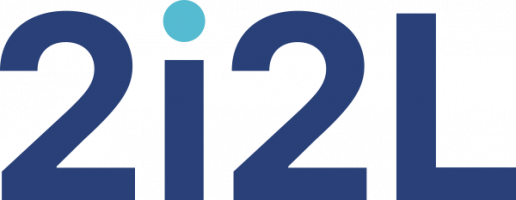la fenêtre Styles et formatage permet de créer et modifier les styles de paragraphe, de caractère, de page, de cadre, de listes et numérotations
La fenêtre Styles et formatage s’affiche en appuyant su la touche F11
ou en cliquant sur l’icône
![]() Styles et formatage.
Styles et formatage.
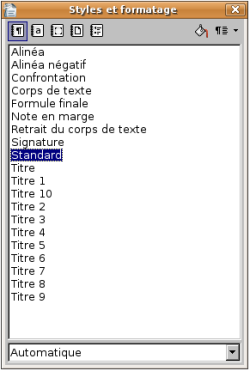
Elle permet d’appliquer, de créer, d’éditer, d’ajouter et de supprimer des styles de formatage.
Le formatage désigne la mise en page visuelle d’un texte à l’aide d’un logiciel de traitement de texte ou d’un programme de PAO. Il comprend le format de papier, les bordures de page, les polices et les effets de caractères, ainsi que les retraits et les espacements.
![]() Styles de paragraphe
Styles de paragraphe
Ils permettent d’appliquer le même formatage (police, numérotation et mise en page, par exemple) à tous les paragraphes du document.
![]() Styles de caractère
Styles de caractère
Ils permettent d’appliquer des styles de police au texte sélectionné dans un paragraphe.
![]() Styles de cadre
Styles de cadre
Ils permettent de formater les mises en page et la position des cadres.
![]() Styles de page
Styles de page
Ils permettent de définir les mises en page, en incluant les en-têtes et les pieds de page.
![]() Styles de liste
Styles de liste
Ils permettent de formater les numéros et les puces d’une liste, ainsi que de spécifier les retraits. Attention ! Pour la numérotation des chapitres, utiliser l’outil « Numérotation des chapitres ».
![]() Mode Tout Remplir (le “pot de peinture”)
Mode Tout Remplir (le “pot de peinture”)
Appliquez le style sélectionné à l’objet ou au texte que vous avez sélectionné dans le document.
Cliquez sur cette icône, puis faites glisser le style à l’endroit voulu dans le document pour y appliquer le style.
Pour quitter ce mode, cliquez de nouveau sur l’icône ou appuyez sur Échap.
![]() Nouveau style à partir de la sélection
Nouveau style à partir de la sélection
Ouvre un sous-menu proposant des commandes supplémentaires.
Crée un style à partir du formatage défini pour l’élément actif (paragraphe, page ou sélection).